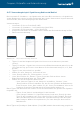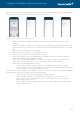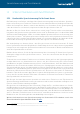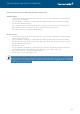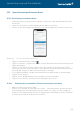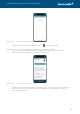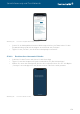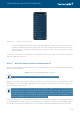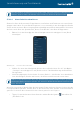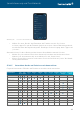Instructions
Table Of Contents
- Lesezeichen 168
- 1 Aktuelles
- 2 Einleitung
- 3 Übersicht Homematic IP
- 4 Haussteuerung per Funk- und Wired-Technologie
- 5 Inbetriebnahme des Homematic IP Systems
- 6 Allgemeine Konfiguration des Systems
- 7 Raumklimalösung
- 7.1 Installationshinweise
- 7.2 Raumklimalösung auf Raumebene konfigurieren
- 7.3 Systemweite Einstellungen für die Raumklimalösung
- 7.4 Heizanlagensteuerung und Warmwasseraufbereitung mit HmIP-MIOB / HmIP-WHS2
- 7.5 Fußbodenheizungssteuerung
- 7.6 Raumluftüberwachung
- 8 Sicherheitslösung
- 9 Beschattung
- 10 Licht
- 10.1 Installationshinweise
- 10.2 Lichtlösung konfigurieren
- 10.2.1 Schaltgruppen
- 10.2.2 Schaltprofil/Zeitprofil erstellen
- 10.2.3 Ein/Aus-Steuerung von Gruppen im Homescreen
- 10.2.4 Ein/Aus-Steuerung im Menüpunkt „Licht“
- 10.2.5 Konfigurationsmöglichkeiten für Bewegungs- und Präsenzmelder
- 10.2.6 Minimales Sendeintervall für die Bewegungserkennung
- 10.2.7 Lichtkonfiguration
- 11 Zutritt
- 12 Gruppen, Zeitprofile und Automatisierung
- 13 Sprachsteuerung und Zusatzdienste
- 13.1 Komfortable Sprachsteuerung für Ihr Smart Home
- 13.2 Sprachsteuerung mit Amazon Alexa
- 13.2.1 Einrichtung von Amazon Alexa
- 13.2.1.1 Verbinden Ihres Homematic IP Smart Home Systems mit Alexa
- 13.2.1.2 Einrichten Ihrer Homematic IP Geräte
- 13.2.1.3 Generelle Hinweise zu Alexa und Homematic IP
- 13.2.1.4 Alexa Geräteliste aktualisieren
- 13.2.1.5 Unterstützte Geräte und Funktionen mit Amazon Alexa
- 13.2.1.6 Beispiele für Sprachbefehle
- 13.2.1.7 Alexa Smart Home-Gerätegruppen
- 13.2.2 Alexa Routinen
- 13.2.1 Einrichtung von Amazon Alexa
- 13.3 Sprachsteuerung mit Google Assistant/Home
- 13.4 Sprachsteuerung mit Google Assistant
- 13.5 Sprachsteuerung bei aktivem Schutz
- 13.6 Conrad Connect
- 13.7 Home Connect Plus
- 14 Homematic IP Wired
- 15 Integration in Homematic Systeme
- 16 Anhang
Sprachsteuerung und Zusatzdienste
160
Wort-Buchstaben-Kombinationen wie „Gäste-WC“ oder Wort-Ziern-Kombinationen wie
„Küche 1“ können unter Umständen nicht korrekt von Alexa verarbeitet werden.
13.2.1.4 Alexa Geräteliste aktualisieren
Ändern Sie über die Homematic IP App Namen von Geräten und Funktionen wie etwa Schalt-
gruppen oder haben Sie neue Geräte angelernt, ist es notwendig, in der Alexa App Ihre Geräte
erneut suchen zu lassen. Dieser Vorgang wird regelmäßig automatisch durchgeführt. Sie können
die Suche auch über den Sprachbefehl „Alexa, suche Geräte!“ oder über die App starten:
• Önen Sie in der Alexa App den linken Navigationsbereich und tippen Sie auf „Gerät
hinzufügen“.
Abbildung 97: Screenshot Übersicht Geräte
• Wählen Sie unter dem Menüpunkt „Welche Art von Gerät richten Sie ein?“ die Option
„Sonstiges“ aus und tippen Sie auf „Geräte suchen“. Die Aktualisierung der Geräteliste
wird gestartet.
• Nach Beendigung der Suche finden Sie unter „Geräte“ > „Alle Geräte“ eine aktualisierte
Liste aller Gruppen, Geräte und Szenen, die Alexa ermittelt hat und steuern kann.
Haben Sie die Gerätesuche über den Sprachbefehl „Alexa, Geräte suchen“ gestartet,
tauchen die Geräte erst unter „Geräte“ auf, wenn Sie die Geräteliste durch Streichen nach
unten aktualisieren.
Wenn Sie Homematic IP Geräte über die Homematic IP App aus Ihrem System löschen oder die
Lösungszuordnung ändern, werden diese in der Alexa Liste unter „Geräte“ nicht automatisch
gelöscht. Sie müssen diese manuell löschen. Hierzu gehen Sie wie folgt vor:
• Tippen Sie auf der Amazon Alexa Startseite auf das Geräte-Symbol
und wählen Sie
„Alle Geräte“ aus.